如何輕鬆地在 Google 幻燈片中使圖像透明
您是否正在準備 Google 幻燈片簡報並希望透過透明圖像提升視覺效果?別再猶豫了!這個基本指南將引導您完成 如何在 Google 投影片中使圖片透明,為您的簡報增添時尚感。無論您是想無縫疊加圖像還是創建精美的外觀,這些簡單的步驟都將輕鬆增強您的設計。讓我們提升您的簡報效果 - 跟隨並為您的投影片賦予專業優勢!
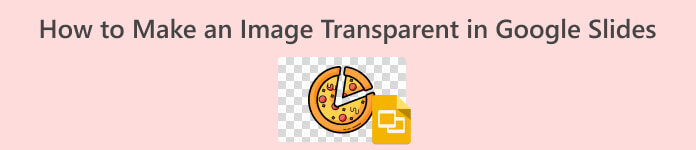
第 1 部分:如何在 Google 投影片中將影像透明
了解如何在 Google 幻燈片中使圖像透明對於簡報設計至關重要,因為它增加了視覺吸引力。透明影像無縫整合到幻燈片中,實現創意疊加效果並增強整體美感。這項技能使演示者能夠獲得優雅而專業的外觀,使他們的內容更具吸引力和令人難忘。為此,請按照以下步驟操作:
第1步。 若要使用透明影像增強您的 Google 幻燈片簡報,請先在投影片上插入影像。使用 插入 菜單並選擇 圖片.
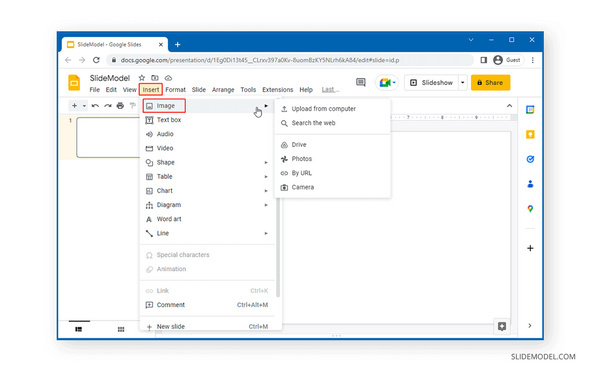
第2步。 添加圖像後,透過單擊它來調整其透明度。選擇 格式選項 右鍵單擊圖像。
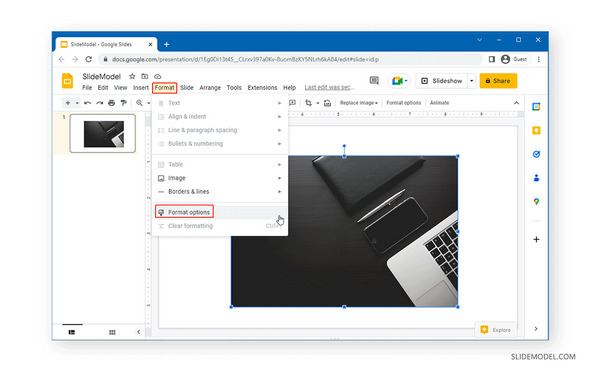
第三步 在右側邊欄中,找到 調整 菜單。在這裡,使用滑桿微調透明度、亮度和對比度。向右移動透明度滑桿可提高透明度,向左移動可降低透明度。根據需要調整亮度和對比度。
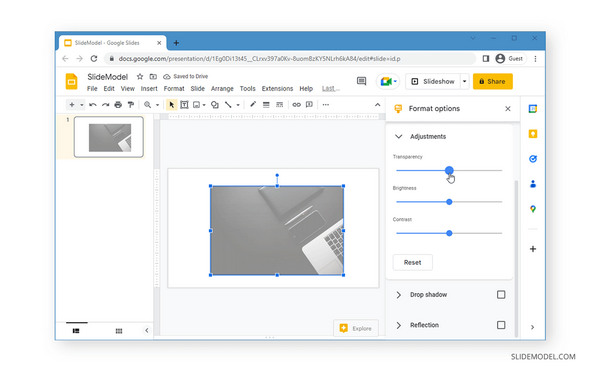
第4步。 對透明度效果感到滿意後,即可無縫自訂您的投影片。您可以新增文字方塊或進行任何其他必要的調整以滿足您的簡報需求。
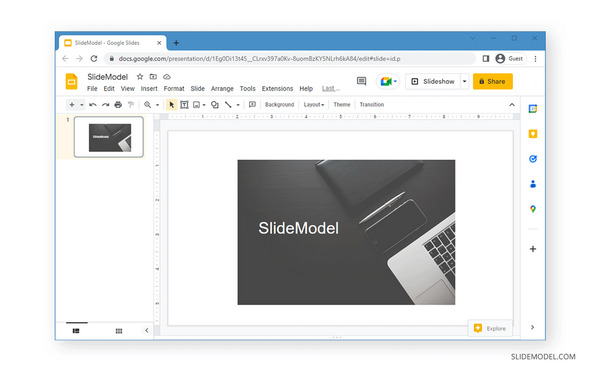
你在這!現在您可以在透明圖像上新增圖層。現在是您將創造力提升到新水平的時候了。
第 2 部分:如何刪除 Google 投影片中的影像背景
刪除 Google 幻燈片中的背景是讓您的簡報看起來乾淨且專業的關鍵。它有助於將圖像無縫地融入您的幻燈片中,使它們更具吸引力和視覺吸引力。若要刪除 Google Slide 中的圖像背景,請依照以下步驟操作:
第1步。 在瀏覽器中開啟 Google 幻燈片,然後按一下 文件 > 打開 將您的文件上傳到平台。
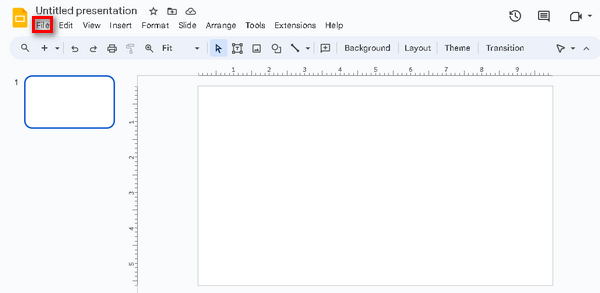
第2步。 前往 工具欄, 點擊 滑動 按鈕,然後選擇 換背景 選項。
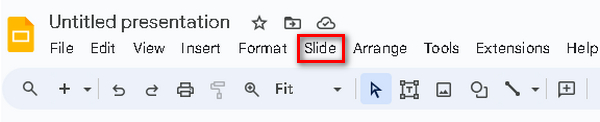
第三步 在出現的新視窗中,選擇 透明的 下的按鈕 顏色 設置,然後單擊 完成了.
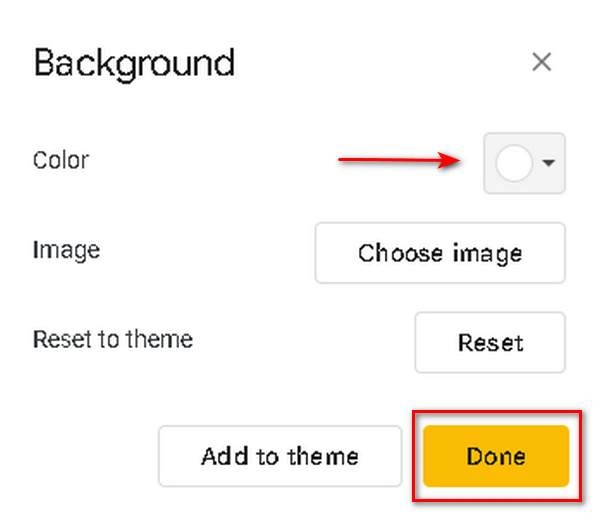
更改 Google 幻燈片中的圖像背景非常簡單。只需點擊幾下,您就可以輕鬆更改和自訂投影片的背景。
第 3 部分:擦除影像背景的替代工具
使用以下功能升級您的 Google 幻燈片簡報 FVC 線上背景去除劑,一個出色的替代工具,可以輕鬆擦除圖像背景。此線上工具簡化了從 PNG、JPG 和 JPEG 影像中刪除背景的過程,提供了創建透明或純色背景的無縫方法。憑藉其用戶友好的功能,例如用於精確選擇的畫筆和裁剪和重新定位等刪除後編輯選項,FVC 為自訂視覺效果提供了創意優勢。若要立即提升您的簡報,請依照下列步驟操作:
第1步。 訪問他們的官方網站並選擇 上傳圖片 按鈕。
第2步。 現在,上傳圖像後,它將處理圖像背景的刪除。
第三步 要保留編輯結果,只需單擊 下載 按鈕。
使用 FVC Online Background Remover,您可以輕鬆刪除影像的背景,這可以幫助您改善 Google 幻燈片中簡報的視覺效果。另外,它還可以讓你 為照片增加不同的背景 建立不同的簡報。
第 4 部分:有關在 Google 幻燈片中使圖像透明的常見問題解答
如何在 Google 投影片中將影像淡入透明?
若要將 Google 投影片中的影像淡入透明,請選擇要調整的影像。然後,導航到工具列並點擊“格式”>“格式選項”。在右側側邊欄中,尋找「調整」功能表並找到透明度滑桿。向右移動滑桿可增加透明度,向左移動滑桿可減少透明度。嘗試使用滑塊,直到達到所需的淡入淡出效果。
如何將圖片與幻燈片背景混合在一起?
在 Google 投影片中將圖片與背景混合涉及調整影像透明度。選擇圖像,轉到“格式”>“格式選項”,或右鍵單擊並選擇“格式選項”。在右側側邊欄中,找到“調整”選單並使用透明度滑桿。增加透明度可以使影像與背景無縫融合,創造和諧且具有視覺吸引力的效果。
不透明度和透明度一樣嗎?
雖然不透明度和透明度是相關概念,但它們並不相同。不透明度是指物件的整體可見性或透視質量,範圍從完全不透明到完全透明。另一方面,透明度具體涉及光可以穿過物體的程度。簡而言之,不透明度是一個更廣泛的術語,涵蓋透明度級別,並專注於物件的清晰度或不透明性。
我可以使用行動裝置將 Google 投影片上的影像設定為透明嗎?
是的,您可以使用行動裝置將 Google 投影片上的影像設為透明。開啟 Google 幻燈片應用程序,選擇包含圖像的幻燈片,點擊圖像,然後尋找「格式」或「編輯」選項。從那裡找到透明度設定或選項以根據需要調整影像的透明度。
有沒有一種快速方法可以從 Google 幻燈片中的圖像中刪除背景?
雖然Google幻燈片本身不提供直接的背景刪除功能,但您可以使用外部工具或網站快速刪除圖像的背景。刪除背景後,您可以將圖像插入或貼上到 Google 幻燈片簡報中。您可以使用 FVC Online Background Remover 等線上工具來加快此過程。
結論
學習 如何在 Google 投影片中使圖片透明 對於增強我們演示的視覺效果至關重要。相對於此,由於Google Slides沒有內建的完全去除影像背景的功能,因此有必要探索其他工具,例如FVC線上背景去除器,並將其功能融入我們製作簡報的創造力中。



 視頻轉換大師
視頻轉換大師 屏幕錄影大師
屏幕錄影大師


